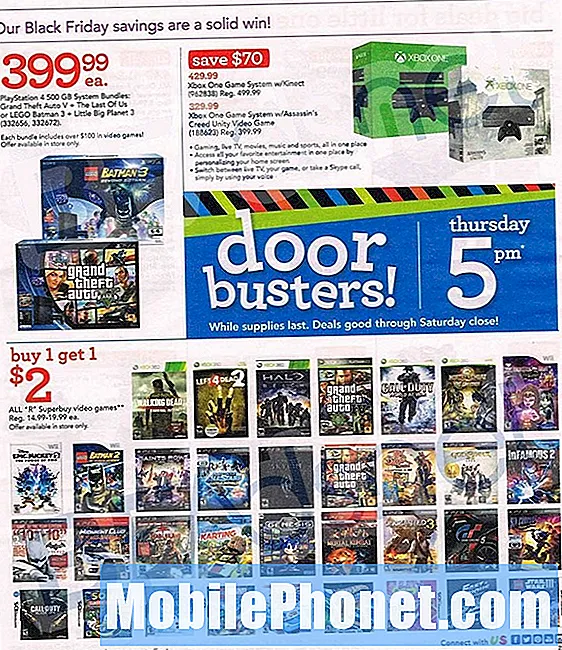Obsah
Problémy s textovými správami sú jedným z bežných problémov, s ktorými sa veľa ľudí stretáva každý deň. Ak váš Galaxy A90 nebude posielať textové správy a vy nenájdete spôsob, ako to napraviť, môže vám pomôcť jeden z našich návrhov nižšie.
Predtým, ako budeme pokračovať, vám chceme pripomenúť, že ak hľadáte riešenia svojho vlastného problému #Android, môžete nás kontaktovať pomocou odkazu uvedeného v dolnej časti tejto stránky. Pri popise vášho problému buďte čo najpodrobnejší, aby sme mohli ľahko určiť príslušné riešenie. Ak môžete, uveďte presné chybové správy, ktoré dostávate, aby ste získali predstavu, kde začať. Ak ste už predtým, ako nám pošlete e-mail, vyskúšali niektoré kroky na riešenie problémov, nezabudnite ich spomenúť, aby sme ich mohli v odpovediach preskočiť.
Skutočná oprava pre SMS A90, ktorá sa neodosiela nebude posielať texty
Máte problém s tým, že váš Galaxy A90 neposiela SMS? Táto príručka na riešenie problémov vám pomôže vyriešiť problém, ak váš Galaxy A90 nebude odosielať textové správy.
Galaxy A90 nebude posielať texty s opravou č. 1: Skontrolujte sieťový signál
Prvým krokom pri riešení problémov, ktorý chcete urobiť, je zabezpečiť, aby nešlo o problém so signálom. Ak váš Galaxy A90 neustále stráca signál alebo ak vôbec neexistuje, môže to byť dôvod problému. Ak máte prerušovaný signál, skúste sa premiestniť, najlepšie na otvorené miesto, aby ste zistili, či problém so signálom zmizne. Ak sa nachádzate v budove, pokúste sa presunúť von alebo ísť na miesto, kde nie je známy problém so signálom. Ak váš Galaxy A90 stále nebude odosielať textové správy, pokračujte podľa krokov na riešenie problémov uvedených nižšie.
Galaxy A90 nebude posielať opravy textov č. 2: Reštartujte aplikáciu na odosielanie správ
Ak sa zdá, že sieť funguje, pokračujte v riešení problémov so samotnou aplikáciou na odosielanie správ. Možno sa vyskytla chyba, ktorú Android nedokáže sám opraviť. Dočasné poruchy sa môžu časom vyvinúť, najmä ak je systém dlho mimo prevádzky. Takéto chyby však môžu zmiznúť, keď sa aplikácia obnoví. Ak chcete skontrolovať, či je problém dočasný, reštartujte aplikáciu na odosielanie správ podľa týchto pokynov.
- Na obrazovke klepnite na softvérové tlačidlo Posledné aplikácie (posledné tri zvislé čiary vľavo od tlačidla Domov).
- Po zobrazení obrazovky Posledné aplikácie prejdite prstom doľava alebo doprava a vyhľadajte aplikáciu Instagram. Mal by tu byť, ak sa vám ho predtým podarilo spustiť. Potom aplikáciu zatvorte posunutím nahor. To by malo vynútiť jeho uzavretie. Ak tam nie je, klepnutím na aplikáciu Zavrieť všetko tiež reštartujete všetky aplikácie.
Ďalším spôsobom, ako vynútiť zatvorenie aplikácie, je tento:
- Otvorte aplikáciu Nastavenia.
- Klepnite na Aplikácie.
- Klepnite na ikonu Viac nastavení (ikona s tromi bodkami, vpravo hore).
- Klepnite na Zobraziť systémové aplikácie.
- Nájdite a klepnite na príslušnú aplikáciu.
- Klepnite na Vynútiť zastavenie.
Galaxy A90 nebude posielať texty s opravou č. 3: Vymazanie starých správ
Ak radi píšete mnohým ľuďom každý deň, je možné, že sa aplikácia na zasielanie správ jednoducho zaplnila. Prichádzajúce aj odchádzajúce texty používajú rovnakú doručenú poštu. Ak je táto doručená pošta plná, nemôžu prichádzať ani odchádzať žiadne nové správy. Skúste odstrániť niektoré správy, najmä tie, ktoré majú veľa príloh, a zistite, či to umožní vášmu telefónu v tejto chvíli odosielať textové správy.
Galaxy A90 nebude posielať opravy textov č. 4: Vymažte vyrovnávaciu pamäť aplikácií
Vyrovnávacia pamäť aplikácie môže niekedy ovplyvniť výkon a spôsobiť problémy. Aby ste zaistili, že vyrovnávacia pamäť aplikácie na zasielanie správ je v najlepšom stave, skúste ju vyčistiť a uvidíte, čo sa stane.
- Otvorte aplikáciu Nastavenia.
- Klepnite na Aplikácie.
- Klepnite na ikonu Viac nastavení (ikona s tromi bodkami, vpravo hore).
- Klepnite na Zobraziť systémové aplikácie.
- Nájdite a klepnite na príslušnú aplikáciu.
- Klepnite na Úložisko.
- Klepnite na tlačidlo Vymazať medzipamäť.
- Reštartujte zariadenie a skontrolujte problém.
Galaxy A90 neodošle opravu s textom č. 5: Odstráňte údaje aplikácie alebo ich znova nainštalujte
V nadväznosti na predchádzajúci krok je vymazanie údajov aplikácie. Ak sa po vyčistení dočasnej vyrovnávacej pamäte aplikácie na odosielanie správ nič nestane, nezabudnite na ňu nadviazať vymazaním jej údajov.
- Otvorte aplikáciu Nastavenia.
- Klepnite na Aplikácie.
- Klepnite na ikonu Viac nastavení (ikona s tromi bodkami, vpravo hore).
- Klepnite na Zobraziť systémové aplikácie.
- Nájdite a klepnite na príslušnú aplikáciu.
- Klepnite na Úložisko.
- Klepnite na tlačidlo Vymazať údaje.
- Reštartujte zariadenie a skontrolujte problém.
Galaxy A90 nebude posielať textovú opravu č. 6: Inštalácia aktualizácií
Ak váš Galaxy A90 v tejto chvíli stále nebude odosielať textové správy, ďalším krokom je zabezpečiť aktualizáciu operačného systému Android a všetkých aplikácií. Aktualizácie prinášajú nielen kozmetické zmeny, ale aj opravy známych chýb. Udržiavanie softvérového prostredia vášho Galaxy A90 v aktuálnom stave je dôležité. Aktualizácie prinášajú nielen kozmetické zmeny, ale aj opravujú známe chyby. Aj keď to mnoho používateľov Androidu všeobecne nevie, inštalácia aktualizácií niekedy prináša aj potrebné opravy známych chýb. Uistite sa, že neotáľate s inštaláciou žiadnych aktualizácií systému alebo aplikácií. Váš tablet by vás mal predvolene informovať o všetkých dostupných aktualizáciách, ale v prípade, že tento mechanizmus vypnete, je najvyšší čas ich skontrolovať ručne.
Kontrola aktualizácie systému Android alebo systému:
- Otvorte aplikáciu Nastavenia.
- Klepnite na Aktualizácia softvéru.
- Klepnite na možnosť Stiahnuť a nainštalovať.
- Počkajte, kým zariadenie skontroluje dostupnosť aktualizácií.
- Nainštalujte aktualizáciu. Ak nebude k dispozícii žiadna nová aktualizácia, mal by vám to povedať váš telefón.
Pre zariadenia Galaxy A90 so značkou operátora alebo pre tie, ktoré poskytol váš operátor, nemusí existovať možnosť manuálne skontrolovať aktualizácie. Musíte len jednoducho potvrdiť, či existuje upozornenie na aktualizáciu, a povoliť inštaláciu aktualizácie.
Postup kontroly aktualizácií aplikácie:
- Otvorte aplikáciu Obchod Play.
- Klepnite na ikonu Viac nastavení (vľavo hore).
- Klepnite na Moje aplikácie a hry.
- Klepnite na tlačidlo Aktualizovať všetko.
Galaxy A90 nebude odosielať opravu textu č. 7: Reštartujte zariadenie
Ak ste to ešte nevyskúšali, nezabudnite reštartovať systém. Toto je jeden zo základných krokov na riešenie problémov s akýmkoľvek problémom s aplikáciou. Pri riešení drobných chýb a opráv je to jednoduché a často efektívne. Vo väčšine prípadov sú problémy s wifi dočasné a sú spôsobené chybou aplikácie alebo softvéru. V takom prípade nezabudnite vykonať tento krok riešenia problémov. Tu je postup: stlačte a podržte súčasne tlačidlo zníženia hlasitosti a vypínač na 10 sekúnd alebo kým sa nezapne obrazovka zariadenia.
Ak pravidelné reštartovanie nepomôže, skúste toto:
- Najskôr stlačte a podržte tlačidlo zníženia hlasitosti a neuvoľňujte ho.
- Podržte ju stlačenú a stlačte a podržte vypínač.
- Držte obidve klávesy stlačené najmenej 10 sekúnd.
- Druhý postup reštartu sa pokúša simulovať účinky vybratia batérie. Na starších zariadeniach je odpojenie batérie často efektívnym spôsobom pri opravovaní nereagujúcich zariadení. Dúfajme, že tento postup vyrieši vaše problémy s wifi. Ak sa nič nezmenilo, pokračujte ďalšími návrhmi.
Galaxy A90 neodošle opravu s č. 8: Obnovte nastavenia siete
Pokiaľ ide o riešenie problémov so sieťou, ako je tá, ktorú máte, niekedy funguje resetovanie nastavení siete. Je to tak preto, lebo nesprávna konfigurácia siete môže ovplyvniť predvolené funkcie siete. Ak sa chcete uistiť, že váš Galaxy A90 má správnu konfiguráciu siete, postupujte takto:
- Otvorte aplikáciu Nastavenia.
- Klepnite na položku Všeobecná správa.
- Klepnite na Resetovať.
- Klepnite na Obnoviť nastavenia siete.
- Potvrďte klepnutím na tlačidlo VYNULOVAŤ NASTAVENIA.
- Reštartujte S10 a skontrolujte problém.
Galaxy A90 neodošle opravu s č. 9: Skontrolujte v núdzovom režime
Vyskytli sa vaše problémy s textovými správami Galaxy A90 po nainštalovaní aplikácie? Ak áno, skúste túto aplikáciu odinštalovať a uvidíte, čo sa stane.
Ak si nemôžete spomenúť, ktoré z aplikácií môžu byť príčinou problému, môžete zariadenie zaviesť do bezpečného režimu. Keď je bezpečný režim aktívny, budú sa spúšťať iba predinštalované aplikácie. To znamená, že ak textové správy v tomto režime fungujú normálne, ale nie v normálnom režime, problém musí spôsobovať zlá tretia strana. Kroky na reštartovanie do bezpečného režimu:
- Vypnite zariadenie.
- Stlačte a podržte vypínač napájania popri obrazovke názvu modelu, ktorá sa zobrazuje na obrazovke.
- Keď sa na obrazovke objaví SAMSUNG, uvoľnite vypínač.
- Ihneď po uvoľnení vypínača stlačte a podržte kláves zníženia hlasitosti.
- Podržte stlačené tlačidlo zníženia hlasitosti, kým sa zariadenie nedokončí.
- Keď sa v ľavom dolnom rohu obrazovky zobrazí Núdzový režim, uvoľnite tlačidlo zníženia hlasitosti.
- V bezpečnom režime znova použite wifi a skontrolujte, či sa problém vráti.
Ak chcete zistiť, ktorá z vašich aplikácií je zdrojom problémov, musíte použiť metódu eliminácie. Môžete robiť toto:
- Spustite počítač do bezpečného režimu.
- Skontrolujte problém.
- Keď potvrdíte, že je na vine aplikácia tretej strany, môžete začať odinštalovať aplikácie jednotlivo. Navrhujeme, aby ste začali s najnovšími, ktoré ste pridali.
- Po odinštalovaní aplikácie reštartujte telefón do normálneho režimu a skontrolujte problém.
- Ak je váš A90 stále problematický, opakujte kroky 1–4.
Galaxy A90 nebude posielať opravy textov č. 10: Obnovte medzipamäť systému
Ďalším dôvodom, prečo váš Galaxy A90 nebude odosielať texty, môže byť zlá vyrovnávacia pamäť systému. Toto je sada dočasných súborov, ktoré Android používa na rýchle načítanie aplikácií. Niekedy môže dôjsť k poškodeniu tejto pamäte cache. Aby ste sa uistili, že neexistuje problém s vyrovnávacou pamäťou systému:
- Vypnite zariadenie.
- Stlačte a podržte tlačidlá zvýšenia hlasitosti a Bixby a potom stlačte a podržte vypínač.
- Keď sa zobrazí zelené logo Androidu, uvoľnite všetky klávesy (asi 30 - 60 sekúnd sa zobrazí „Inštalácia aktualizácie systému“ pred zobrazením možností ponuky Obnovenie systému Android).
- Niekoľkokrát stlačte tlačidlo zníženia hlasitosti, aby ste zvýraznili výraz „vymazať oblasť vyrovnávacej pamäte“.
- Stlačením tlačidla napájania vyberte.
- Stláčajte kláves zníženia hlasitosti, kým sa nezvýrazní hodnota „yes“, a potom stlačte tlačidlo napájania.
- Keď je oblasť vymazania vyrovnávacej pamäte hotová, zvýrazní sa text „Reštartovať systém teraz“.
- Stlačením vypínača reštartujte zariadenie.
Galaxy A90 nebude posielať opravy textov č. 11: Obnovenie výrobných nastavení
Ak doteraz nič nefungovalo, posledným krokom pri riešení problémov, ktorý môžete urobiť, je obnovenie továrenských nastavení. Týmto sa vrátia všetky predvolené nastavenia softvéru. Ak je príčina problému spojená so softvérom, môže pomôcť obnovenie výrobných nastavení. Nižšie sú uvedené dva spôsoby, ako obnoviť továrenské nastavenie vášho Galaxy A90.
Metóda 1: Ako tvrdo resetovať na Samsung Galaxy A80 prostredníctvom ponuky nastavení
Toto je najjednoduchší spôsob, ako utrieť svoj Galaxy A90. všetko, čo musíte urobiť, je prejsť do ponuky Nastavenia a postupovať podľa pokynov uvedených nižšie. Túto metódu odporúčame, ak nemáte ťažkosti s prechodom do časti Nastavenia.
- Vytvorte si zálohu svojich osobných údajov a odstráňte svoj účet Google.
- Otvorte aplikáciu Nastavenia.
- Posuňte sa na a klepnite na Všeobecné správy.
- Klepnite na Resetovať.
- Z daných možností vyberte možnosť Obnovenie továrenských údajov.
- Prečítajte si informácie a pokračujte klepnutím na Reset.
- Klepnutím na Odstrániť všetko potvrďte akciu.
Metóda 2: Ako tvrdo resetovať na Samsung Galaxy A90 pomocou hardvérových tlačidiel
Ak je váš prípad taký, že sa telefón nenabootuje alebo sa zavádza, ale ponuka Nastavenia je neprístupná, môže byť tento spôsob užitočný. Najskôr musíte zaviesť zariadenie do režimu obnovenia. Po úspešnom prístupe k nástroju Recovery je čas začať správny postup hlavného resetovania. Môže trvať niekoľko pokusov, kým získate prístup k nástroju Recovery, preto buďte trpezliví a jednoducho to skúste znova.
- Pokiaľ je to možné, vytvorte si vopred zálohu svojich osobných údajov. Ak vám v tom bráni problém, jednoducho tento krok preskočte.
- Tiež by ste sa mali uistiť, že ste odstránili svoj účet Google. Ak vám v tom bráni problém, jednoducho tento krok preskočte.
- Vypnite zariadenie. Toto je dôležité. Ak ju nemôžete vypnúť, nikdy nebudete môcť zaviesť do režimu obnovenia. Ak sa vám nedarí zariadenie pravidelne vypínať pomocou vypínača, počkajte, kým sa batéria telefónu nevybije. Potom telefón nabite 30 minút pred zavedením do režimu obnovy.
- Stlačte a podržte súčasne tlačidlo zvýšenia hlasitosti a tlačidlo Bixby.
- Zatiaľ čo stále držíte klávesy zvýšenia hlasitosti a Bixby, stlačte a podržte tlačidlo napájania.
- Teraz sa zobrazí ponuka obrazovky Obnovenie. Keď to uvidíte, uvoľnite tlačidlá.
- Stláčajte tlačidlo zníženia hlasitosti, kým nezvýrazníte možnosť „Vymazať údaje / obnoviť výrobné nastavenia“.
- Stlačením tlačidla napájania vyberte možnosť „Vymazať údaje / obnoviť výrobné nastavenia“.
- Pomocou zníženia hlasitosti zvýraznite možnosť Áno.
- Stlačením tlačidla napájania potvrďte obnovenie továrenských nastavení.
Galaxy A90 nebude posielať texty s opravou č. 12: Získajte pomoc od operátora siete
Ak žiadny z vyššie uvedených návrhov nepomôže, príčina problému musí byť mimo zariadenia. Kontaktujte svojho dopravcu a zistite, či môže pomôcť.
Ak patríte k používateľom, ktorí narazia na problém so zariadením, dajte nám vedieť. Riešenie problémov so systémom Android ponúkame zadarmo, takže ak máte problém so zariadením Android, jednoducho vyplňte krátky dotazník v tento odkaz a naše odpovede sa pokúsime zverejniť v ďalších príspevkoch. Nemôžeme zaručiť rýchlu odpoveď, takže ak je váš problém citlivý na čas, nájdite iný spôsob riešenia problému.
Ak považujete tento príspevok za užitočný, pomôžte nám rozšíriť slovo medzi svojich priateľov. TheDroidGuy má tiež prítomnosť v sociálnych sieťach, takže možno budete chcieť komunikovať s našou komunitou na našich stránkach na Facebooku a Google+.